Содержание:
В социальной сети Facebook, как на веб-сайте, так и в мобильном приложении, присутствует собственный медиаплеер, позволяющий проигрывать видеоролики. Это же в свою очередь связано с еще одной возможностью — загрузкой видеофайлов к себе на страницу с целью показа друзьям и подписчикам. По ходу сегодняшней инструкции мы как раз-таки внимательно рассмотрим, как добавлять видео в разных версиях ресурса.
Вариант 1: Веб-сайт
На основном сайте Facebook в настоящее время присутствует сразу несколько инструментов, так или иначе связанных с процедурой добавления видеороликов. При этом учтите, что распространение получившегося в результате файла – только ваша задача, мы ограничимся процедурой сохранения на страницу.
Читайте также: Скачивание видео из Facebook на компьютер
Способ 1: Facebook Watch
Наиболее простой метод добавления видео к себе на страницу заключается в сохранении уже существующих медиафайлов из Facebook Watch. Сохраненные таким образом записи все так же остаются собственностью автора и могут быть попросту удалены в будущем.
- Для начала вам нужно найти интересующий видеоролик вне зависимости от места расположения. Если вы хотите просто добавить контент на страницу, новые проверенные медиа всегда есть в разделе «Видео».
- Оказавшись перед нужной записью, кликните левой кнопкой мыши по значку с тремя горизонтальным точками в правом верхнем углу одного из блоков. Здесь же необходимо воспользоваться опцией с говорящим названием «Сохранить видео».
Если материал представлен сеткой, нужный элемент интерфейса будет перемещен в нижний левый угол.
В качестве альтернативы также можете выполнить сохранение в режиме полноэкранного просмотра, щелкнув по значку в правой части всплывающего окна. Результат во всех случаях будет полностью идентичен.
- Каждый сохраненный ролик впоследствии можно будет найти в определенном месте сайта. Для этого через его верхнее меню откройте «Видео» и в левой колонке выберите подраздел «Сохраненные видео».
Данный способ позволит без проблем добавлять записи из Facebook Watch, даже если они находятся в разделе «Видео» на страницах других пользователей.
Способ 2: Загрузка файлов
Кроме как воспользоваться ранее указанными инструментами, на Facebook присутствует полноценная возможность загрузки собственных медиафайлов с компьютера. Для этого видео должно строго соответствовать определенным общим правилам вроде отсутствия нарушений авторских прав и наличия контента для взрослых.
- Проще всего выполнить загрузку, используя раздел «Фото». Для этого нужно кликнуть по имени пользователя через левое меню на главной странице или на верхней панели сайта, и под фотографией профиля выбрать соответствующий пункт.
В правом верхнем углу открывшейся страницы воспользуйтесь ссылкой «Добавить фото/видео», чтобы перейти к выбору файла.
Перейти сразу к загрузке также можно из блока «Что у вас нового», щелкнув ЛКМ по кнопке «Фото/видео».
- Оказавшись в окне браузера «Открытие», укажите подходящий видеофайл. Обратите внимание на то, что далеко не каждый формат поддерживается Фейсбуком.
- При появлении окна «Создание публикации» в первую очередь воспользуйтесь строкой «Аудитория», чтобы заранее изменить параметры приватности.
Это актуально, например, если вы хотите сохранить доступ только для себя.
- В текстовое поле «Что у вас нового» можете добавить любое содержимое, как в случае с обычными постами, или вовсе отказаться от заполнения.
Убедившись, что в представленной ниже области находится блок с вашим материалом, нажмите кнопку «Опубликовать». В результате на экране появится уведомление о начале обработки файла.
- Спустя некоторое количество времени, что по большей части зависит от размера и продолжительности ролика, вы получите еще одно оповещение об успешном завершении.
Для просмотра обновите страницу «Фото» и найдите блок «Видео». Именно здесь должна была появиться запись.
Обратите внимание, что если вы добавляете файл с помощью публикации на стене сообщества, конечный результат появится именно в группе, а не на вашей странице. В остальном же процесс не должен вызвать вопросов.
Вариант 2: Мобильное приложение
Официальное мобильное приложение Facebook, как и веб-сайт, позволяет просматривать, сохранять и загружать видеоролики с устройства. При этом представленная ниже инструкция будет актуальна практически без изменений даже если вами используется облегченная версия сайта, а не полноценный клиент для телефона.
Читайте также: Скачивание видео из Facebook на телефон
Способ 1: Facebook Watch
Если вы заинтересованы какими-либо каналами на дочернем видео-сервисе Facebook Watch в социальной сети, можно воспользоваться функцией сохранения, чтобы добавить запись в список избранного. Данная процедура мало чем отличается от первого способа из прошлого раздела статьи.
- Перейдите в приложение Фейсбук и с помощью верхней или нижней панели откройте главное меню. Здесь нужно воспользоваться пунктом «Видео на Facebook Watch».
- Найдите интересующую вас публикацию и коснитесь кнопки «…» в правом верхнем углу. Через появившееся меню необходимо выбрать «Сохранить видео».
В отличие от ПК-версии, приложение также позволяет определиться с подборкой, включая мгновенное создание нового варианта. Только после этого запись будет сохранена.
- Для просмотра полного списка ранее сохраненных файлов коснитесь отмеченной нами иконки на верхней панели в разделе «Facebook Watch» и перейдите на страницу «Saved Video».
Каждый представленный здесь ролик был сохранен вами и по необходимости может быть дублирован в качестве публикации на вашей странице.
Не забывайте, что после добавления подобным образом видео лишь попадают в избранное, а не становятся частью страницы. Более того, список просматривать можете только вы, как владелец профиля.
Способ 2: Загрузка файлов
- Находясь в мобильном приложении, перейдите на стартовую вкладку и найдите блок «Что у вас нового». Здесь в нижней части нужно коснуться пункта «Фото/видео».
Примечание: Аналогичным образом можно перейти к созданию новой публикации с личной страницы.
- Вы будете направлены на экран файлового менеджера. Воспользуйтесь кнопкой «Разрешить доступ», если требуется, и в разделе «Галерея» выберите нужный медиафайл.
- После нажатия кнопки «Далее» в правом верхнем углу экрана запись будет добавлена в качестве прикрепления к публикации.
Если нужно, на превью можете воспользоваться ссылкой «Редактировать» и внести необходимые изменения через внутренний редактор.
Вернувшись к основным настройкам записи, под именем вашей страницы обязательно воспользуйтесь кнопкой настройки конфиденциальности.
- Для завершения коснитесь кнопки «Опубликовать» в правом верхнем углу экрана. В итоге начнется процедура обработки, зависящая от размера видеоролика, после чего появится у вас в хронике.
Найти запись можно будет не только в ленте на странице, но и в разделе с фотографиями.
Каждый способ добавления видео на Facebook позволяет добиться нужного результата вне зависимости от используемой платформы. Единственный недостаток при этом заключается в отсутствии инструментов сортировки, в роли которых выступают альбомы или плейлисты на других аналогичных ресурсах.
 lumpics.ru
lumpics.ru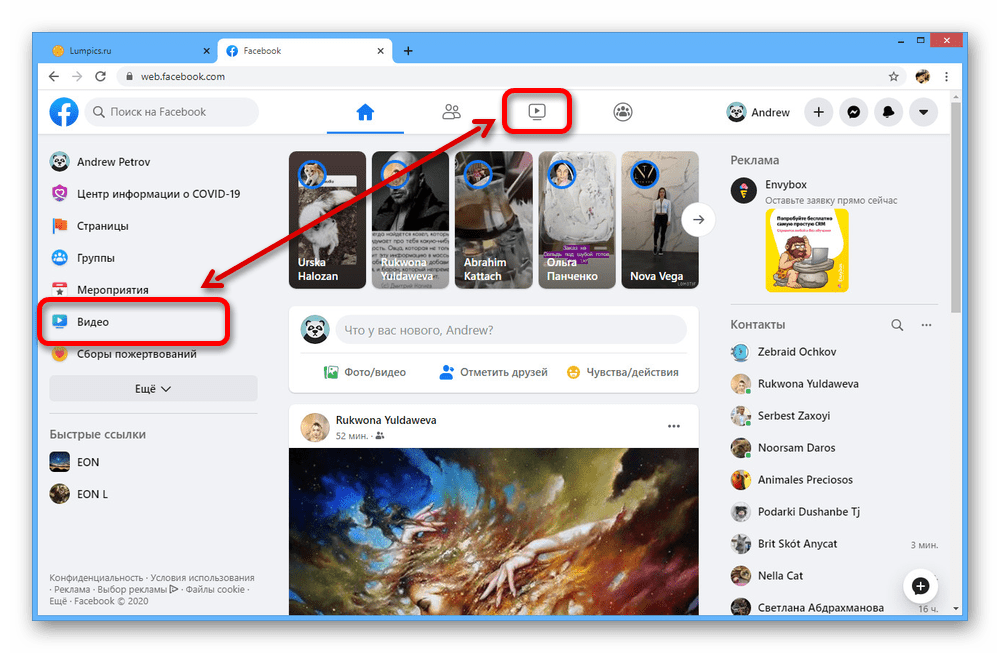
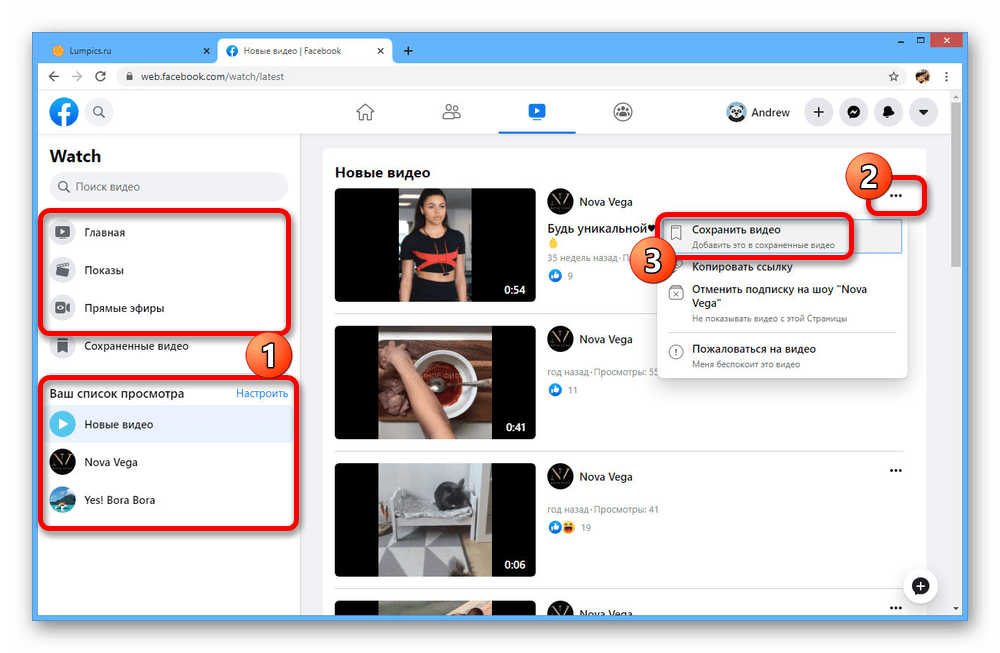
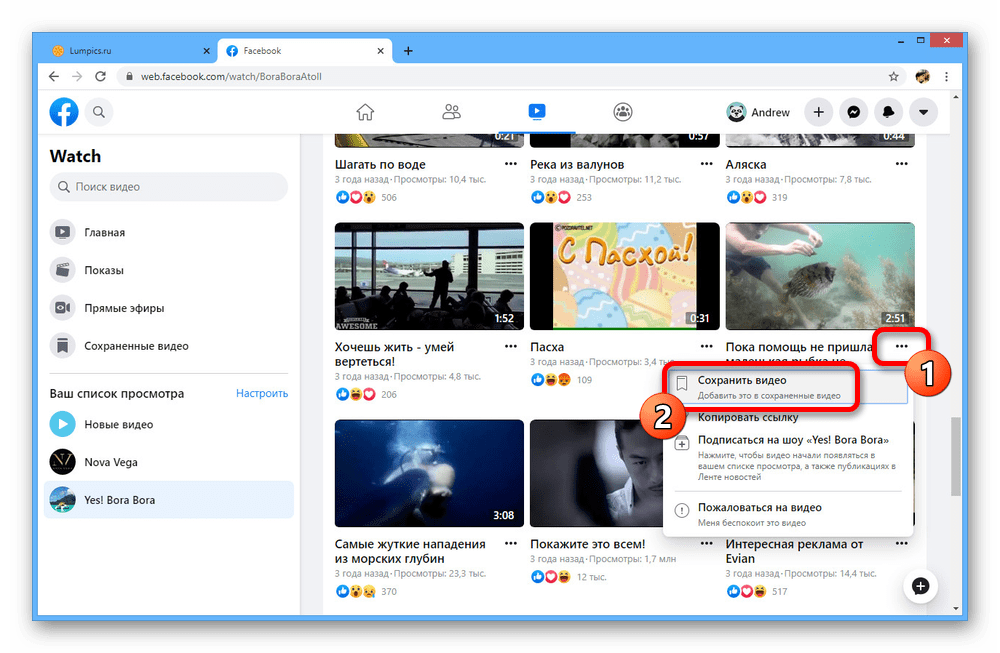
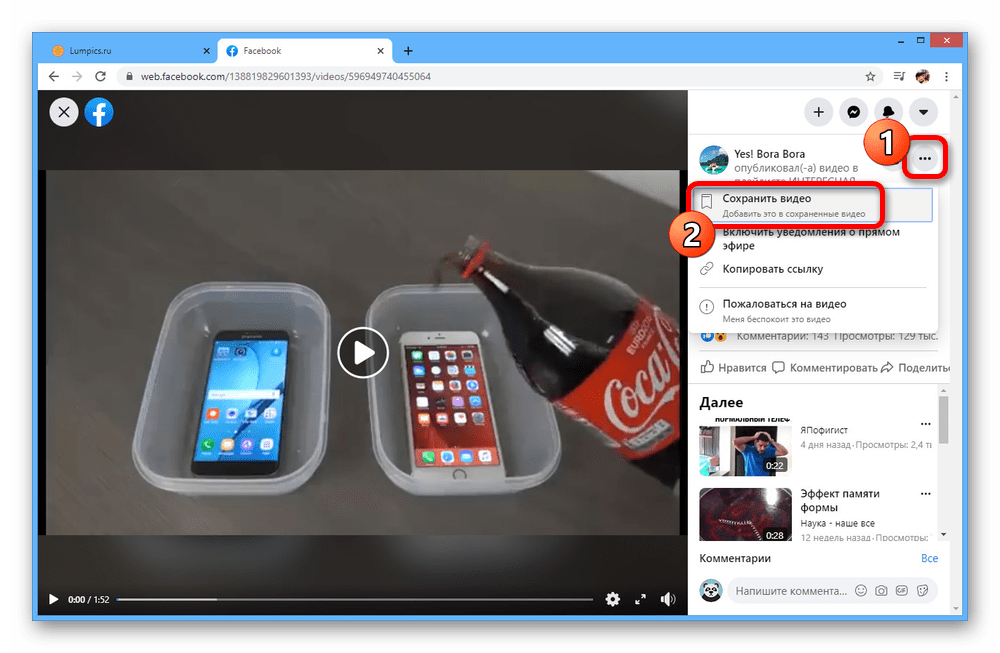
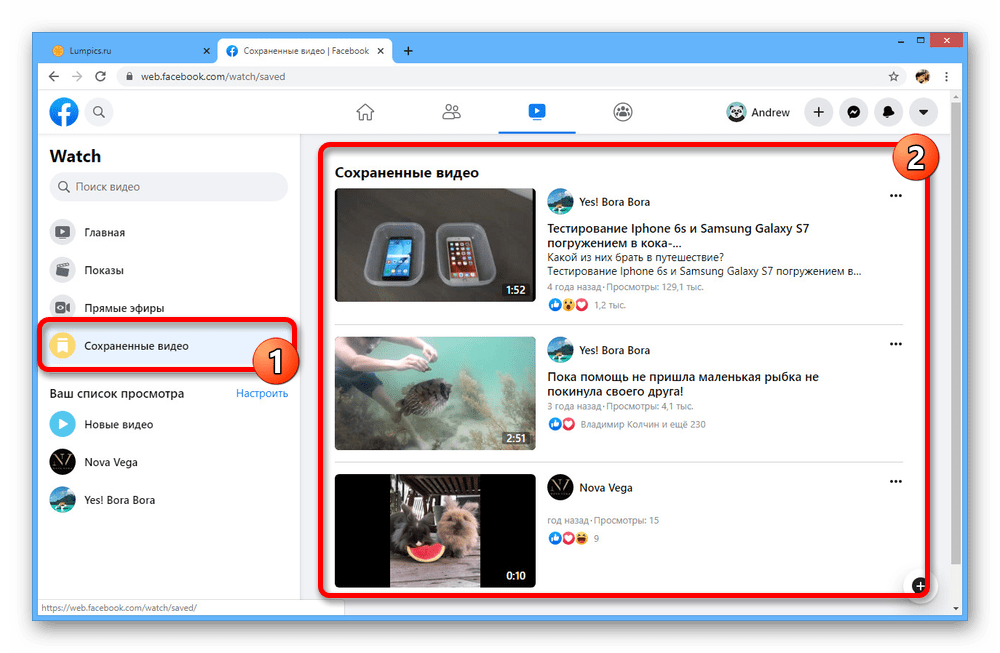
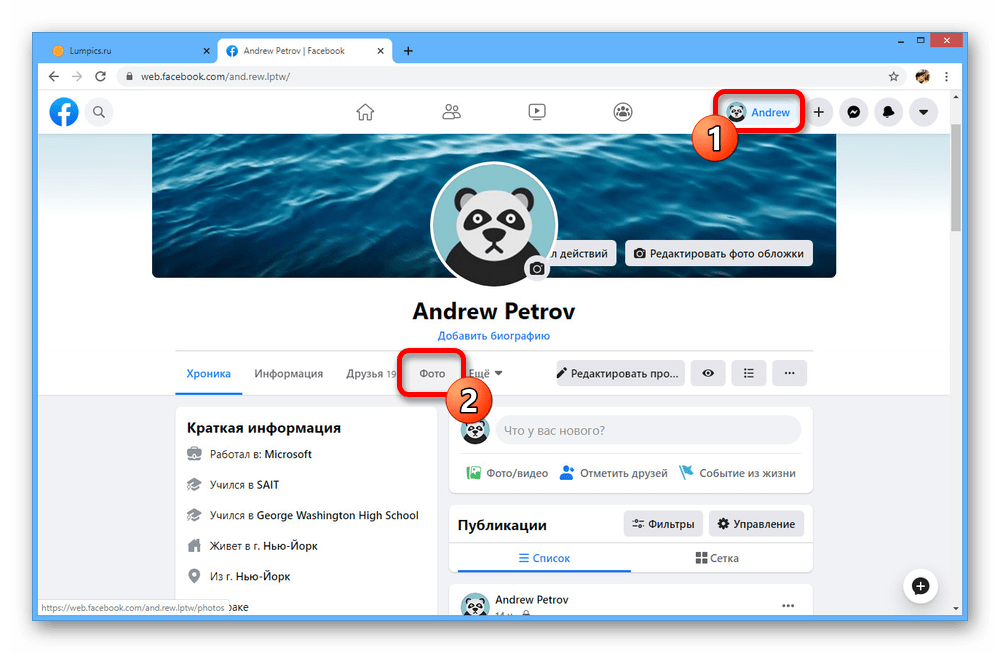
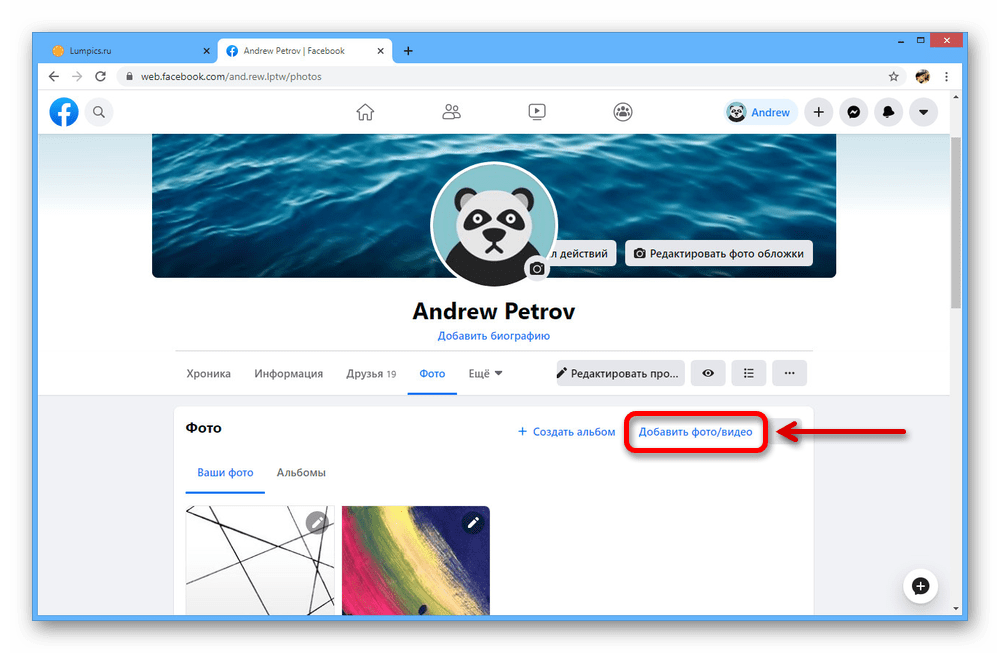
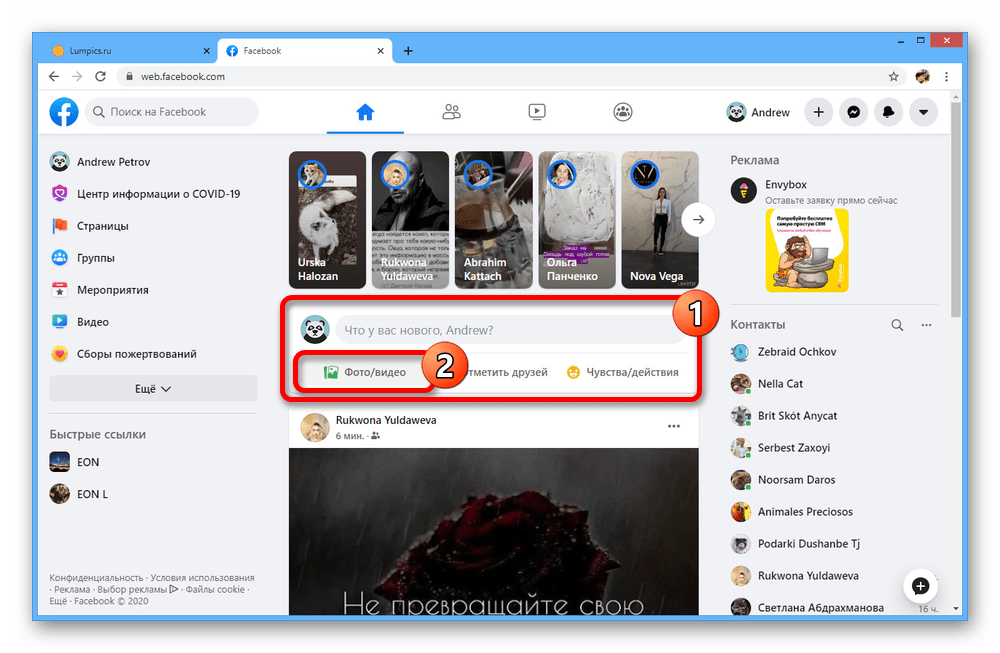
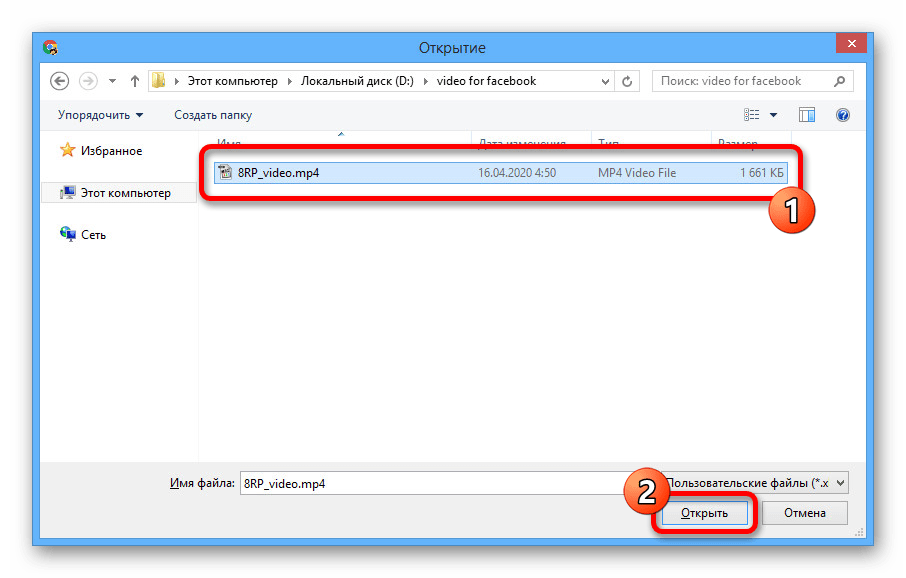
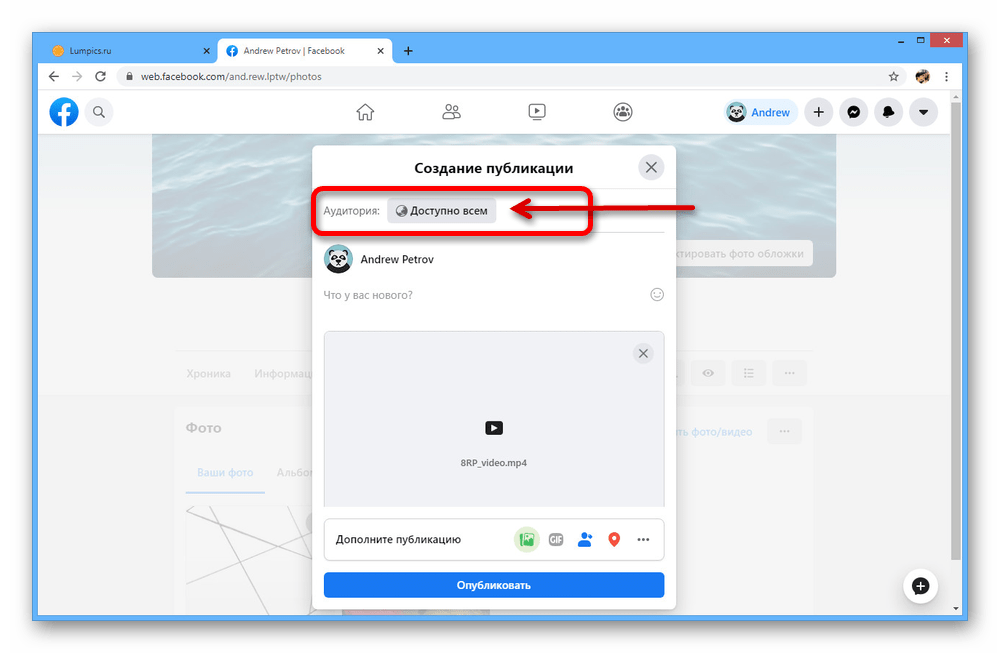
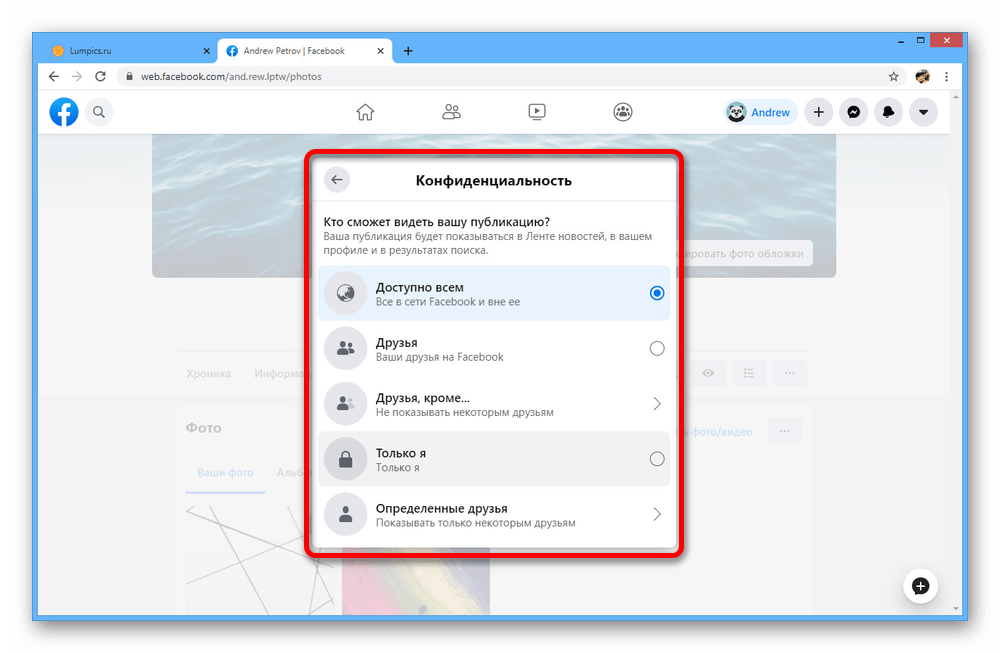
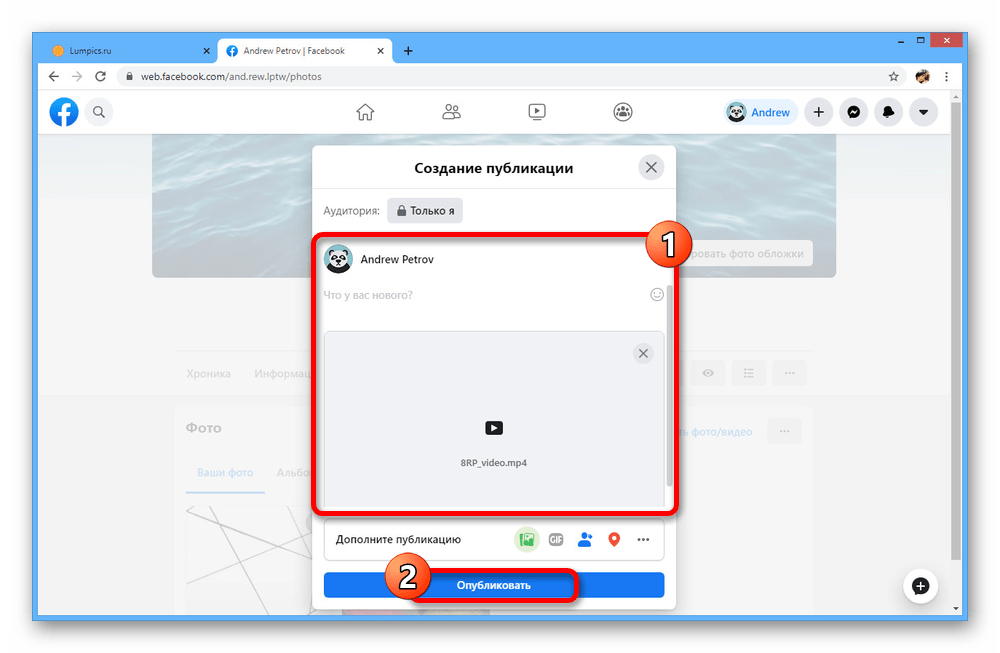
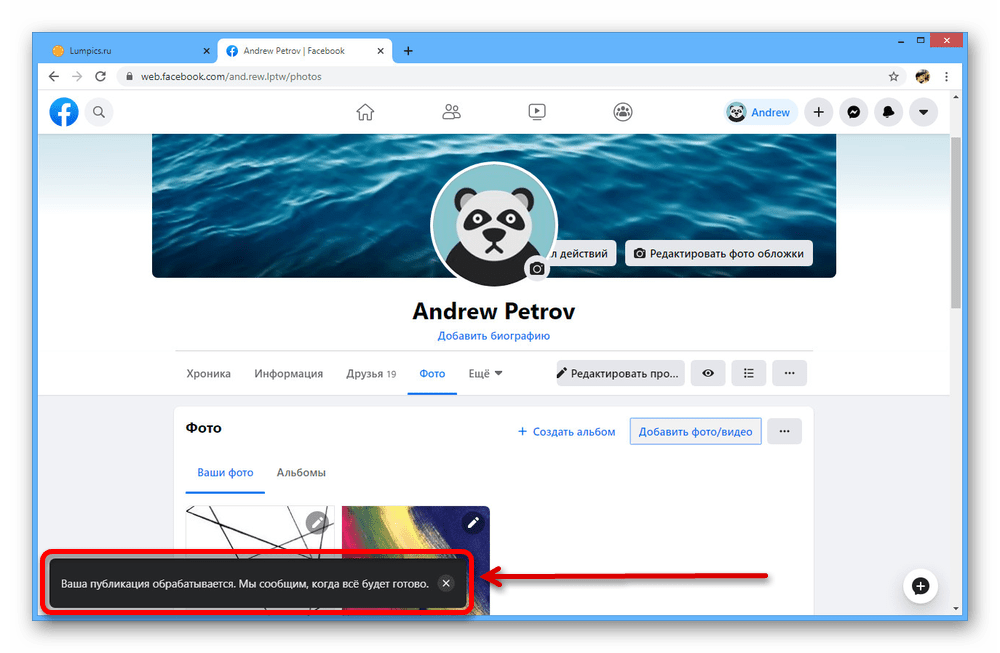
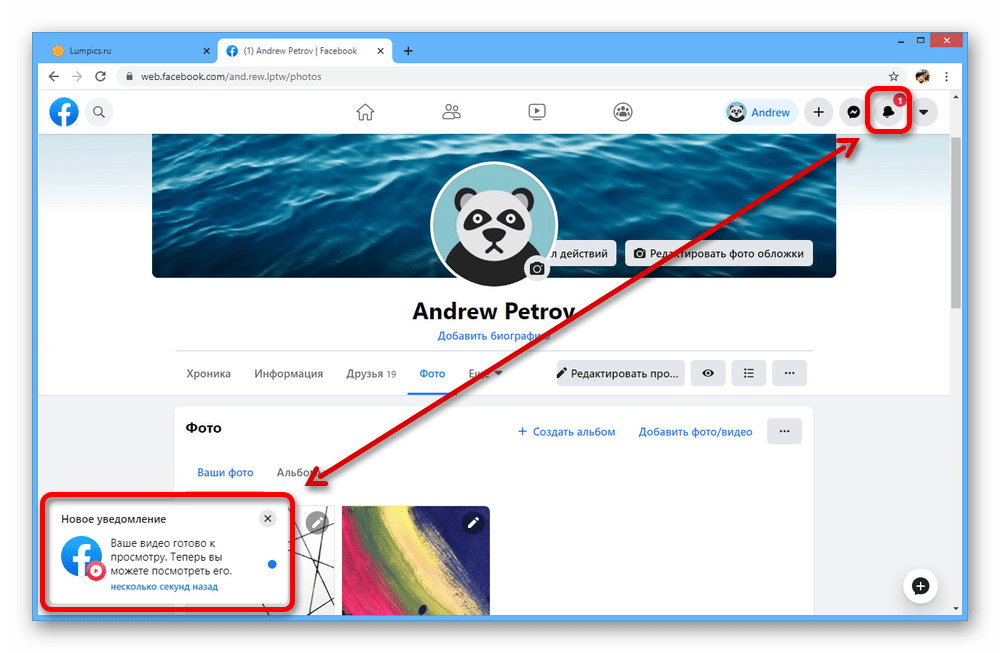
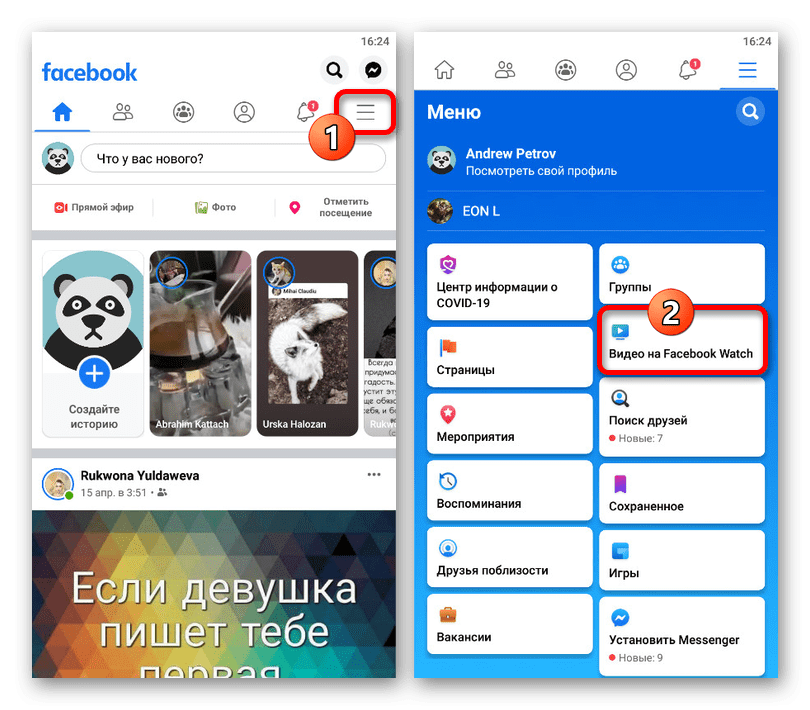
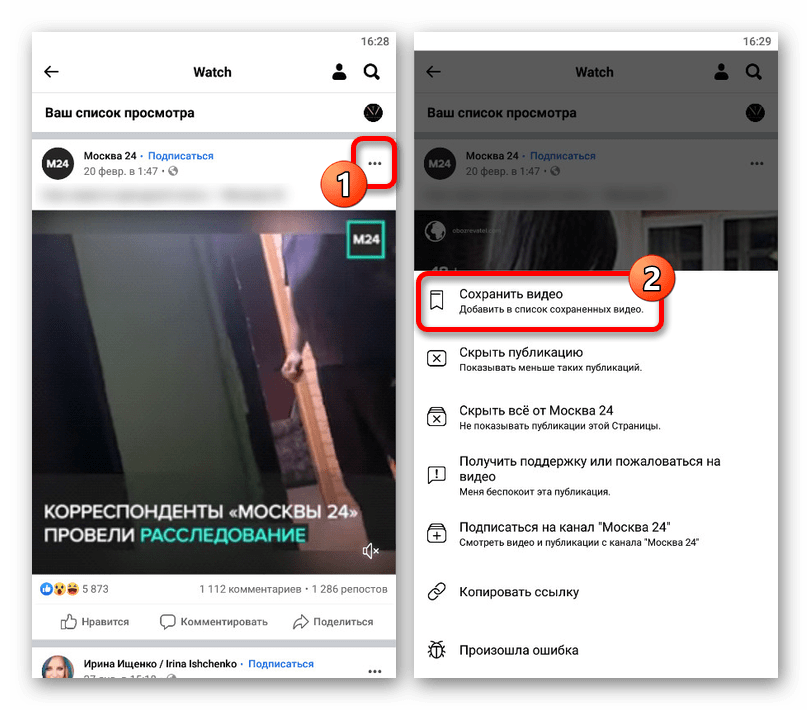
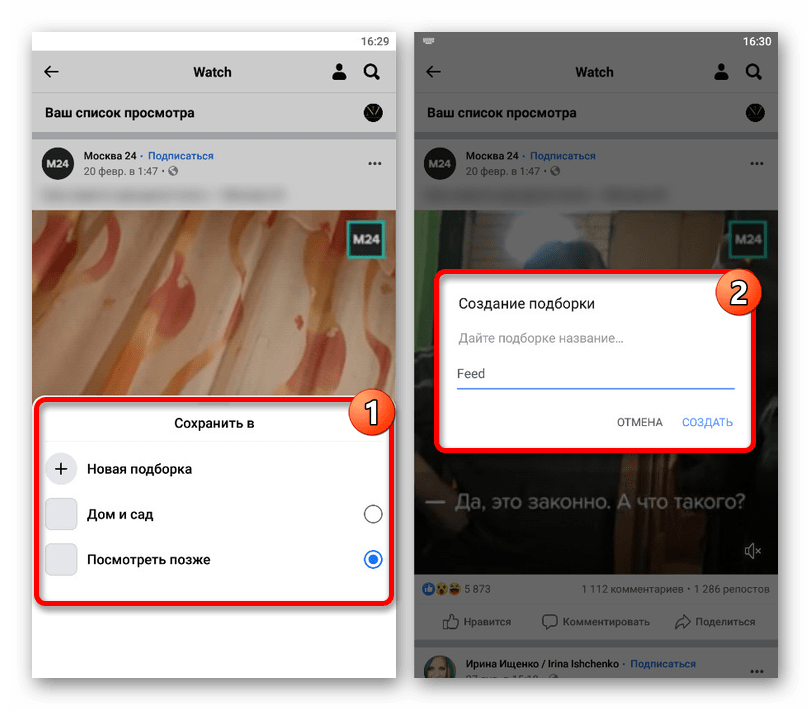
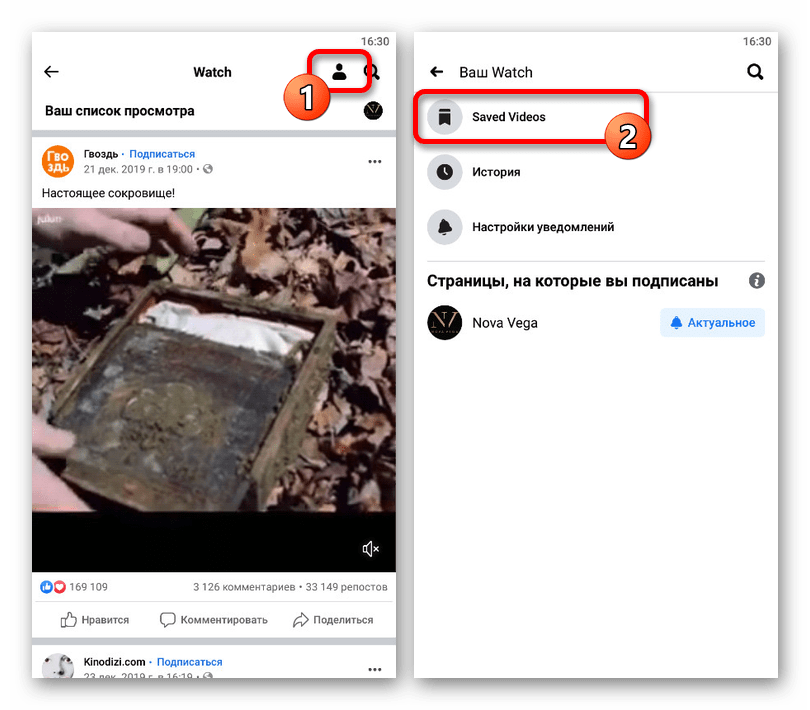
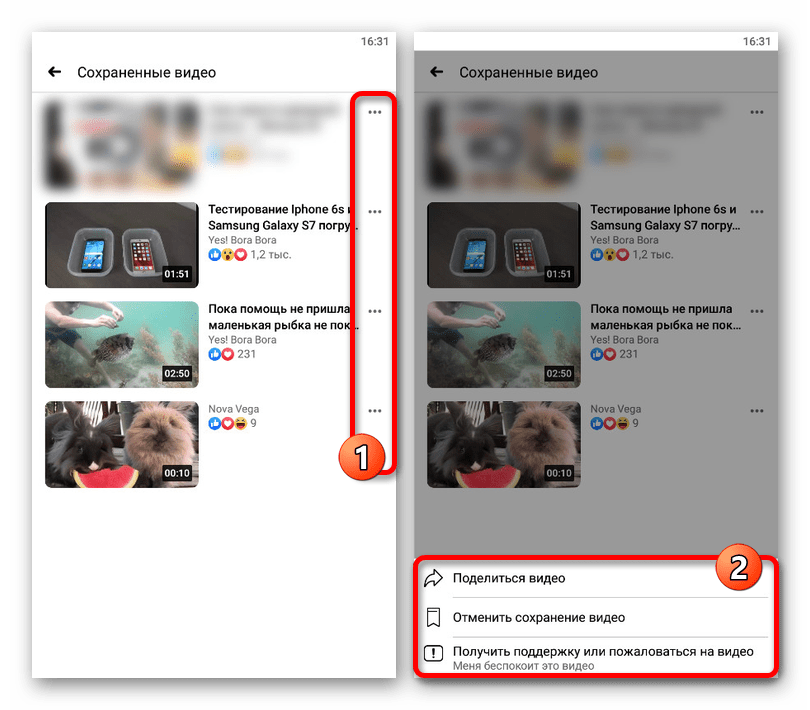
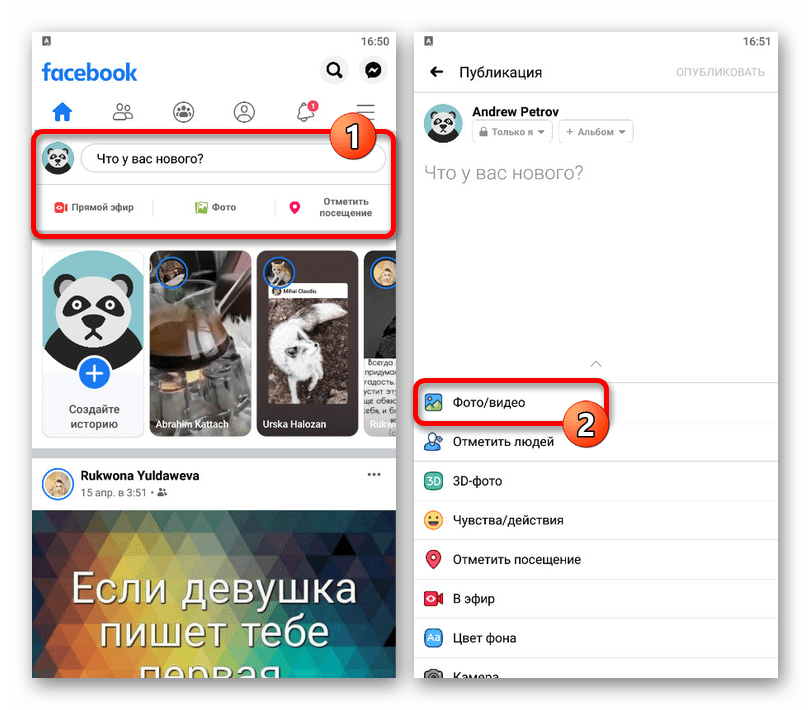
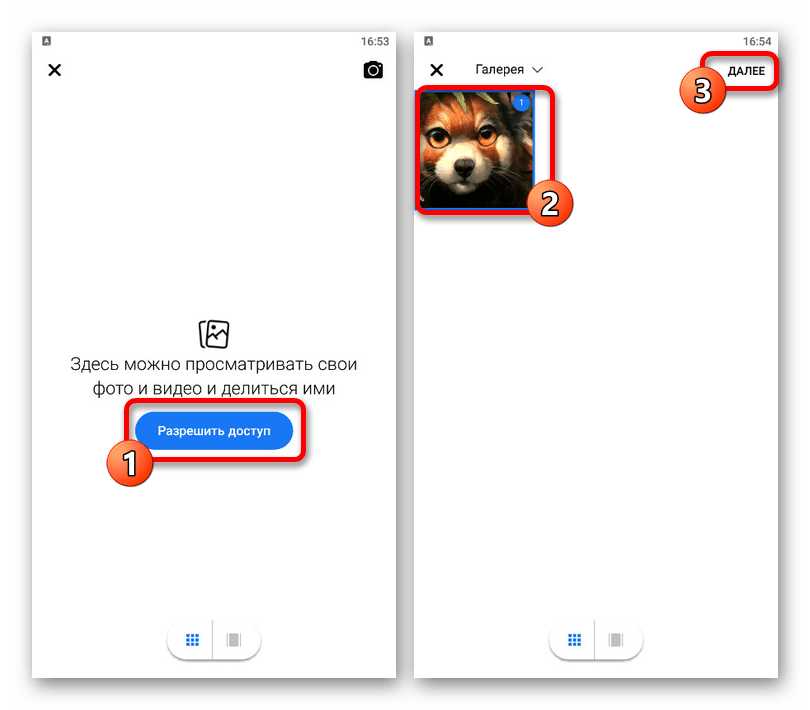
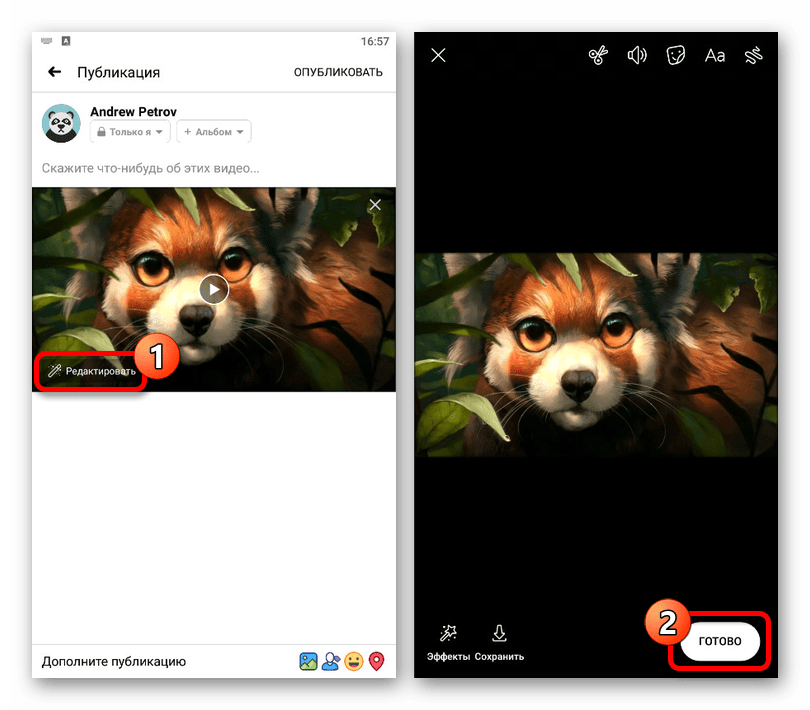
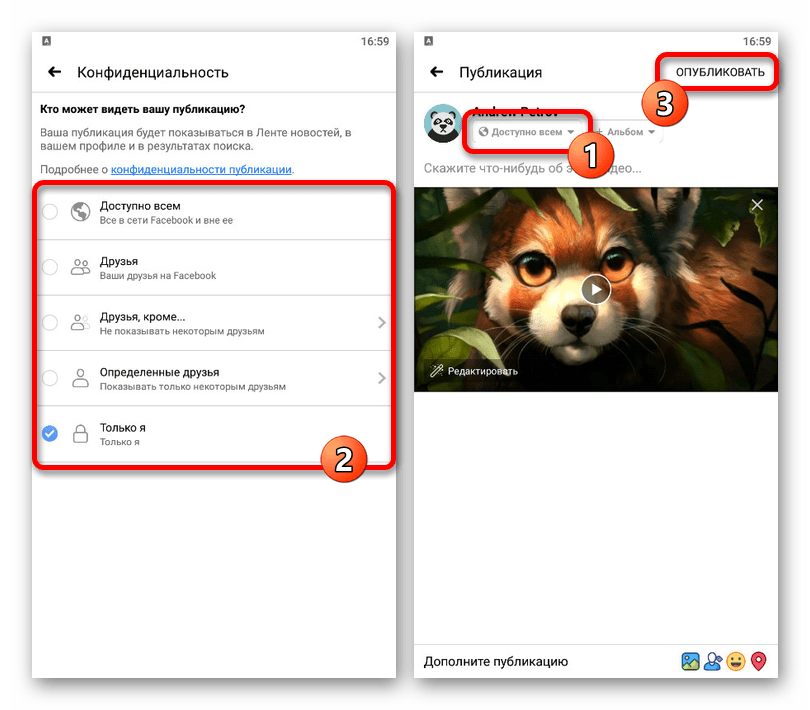
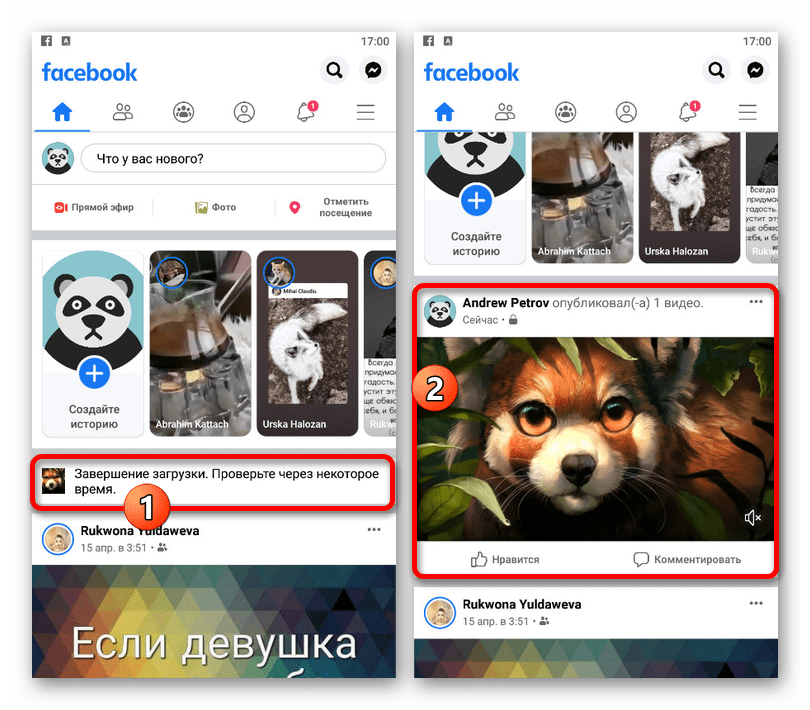





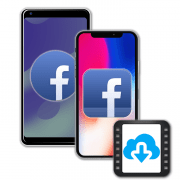
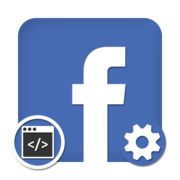
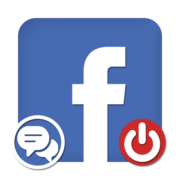

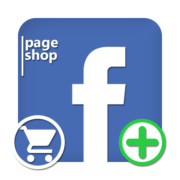
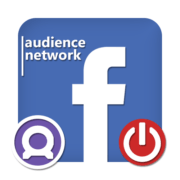

Спасибо! Всё получилось. работает нормально.